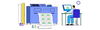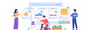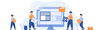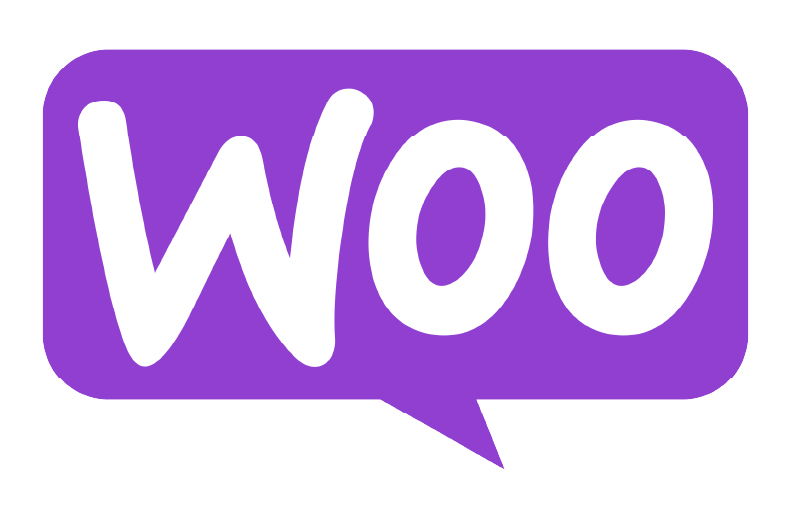
09 January 2025 • 7 ay önce
WooCommerce Senkronizasyonunun Yönetimi: Ürünler, Siparişler, Kategoriler, Gönderim ve Webhooks
Kategori : Pazar Yeri Yönetimi
WooCommerce Pazaryeri Entegrasyonunun Verimli Yönetimi
WooCommerce pazaryeri entegrasyonunun verimli bir şekilde yönetilmesi, sorunsuz e-ticaret operasyonları için hayati önem taşır. Bu rehber, ürünlerin, siparişlerin, kategorilerin, gönderim sınıflarının senkronizasyonu ve webhooks ayarlarının nasıl yapılacağına dair adım adım talimatlar sunar.
1. Giriş Yapın ve Gösterge Tablosuna Geçin
Platformunuza giriş yapın.
Başarılı bir girişin ardından ana gösterge tablosuna gidin.
2. WooCommerce Pazaryerini Geçerli Kimlik Bilgileriyle Bağlayın
WooCommerce pazaryerinizi entegre etmek için geçerli kimlik bilgileriyle bağlayın.
Ayrıntılı rehbere buradan ulaşabilirsiniz: [WooCommerce Pazaryeri Nasıl Bağlanır].
Kimlik bilgilerinizin doğru olduğundan emin olun, aksi takdirde doğrulama sırasında gönderim hataları oluşabilir.
3. Pazaryeri Bölümüne Erişim Sağlayın
Gösterge tablosunda "Pazaryeri" bölümünü bulun ve tıklayın.
Devam etmek için mevcut seçeneklerden "WooCommerce" seçeneğini seçin.
4. WooCommerce Gösterge Tablosunun Genel Görünümü
WooCommerce pazaryeri bölümüne eriştikten sonra, aşağıdakileri özetleyen kapsamlı bir gösterge tablosu göreceksiniz:
- Satış Raporu (Son 7 gün)
- Listelenen Ürünler
- Siparişler (Beklemede, İptal Edildi, Teslim Edildi, İade, İşlemde)
Bu gösterge tablosu, pazaryeri performansınıza hızlı bir genel bakış sağlar.
5. Kimlik Bilgilerini Güncelleme ve Doğrulama
Gerekirse WooCommerce kimlik bilgilerinizi "Kurulum" seçeneğinden güncelleyin.
Kimlik bilgileri geçerli olmalıdır; aksi takdirde doğrulama kontrolleri nedeniyle gönderim yapılmaz.
6. Siparişlerin, Ürünlerin, Gönderim Sınıflarının ve Kategorilerin Senkronizasyonu
Devam etmeden önce ilgili özelliğin (kategoriler, ürünler veya siparişler) senkronizasyon seçeneğini etkinleştirin.
Geçmiş siparişleri senkronize etmek için bir zaman aralığı belirleyin.
a. Kategorileri Senkronize Etme
"Kategori Senkronizasyonu" düğmesine tıklayın.
WooCommerce'den kategoriler senkronize edilerek "Listelenen Kategoriler" bölümünde görüntülenir.
b. Ürünleri Senkronize Etme
"Ürün İçe Aktarma" bölümüne gidin.
"Ürünleri Senkronize Et" düğmesine tıklayarak ürünleri "Tüm Ürünler" sayfasına içe aktarın ve listeleyin.
WooCommerce'e zaten yüklenmiş olan tüm ürünler platformunuza aktarılacaktır.
c. Siparişleri Senkronize Etme
"Sipariş Senkronizasyonu" düğmesine tıklayın.
Senkronize edilen siparişler, inceleme ve yönetim için "Tüm Siparişler" sayfasında görüntülenecektir.
WooCommerce'den gerçek zamanlı siparişler her saat başı platformunuza aktarılır.
d. Gönderim Sınıflarını Senkronize Etme
"Gönderim" bölümüne gidin.
WooCommerce'den gönderim sınıflarını almak için "Senkronize Et" düğmesine tıklayın.
Senkronize edilen gönderim sınıfları "Listelenen Gönderim Sınıfları" bölümünde görüntülenir.
7. Webhooks Yönetimi
Sipariş güncellemeleri ve oluşturma işlemleri için otomatik senkronizasyonu kontrol etmek üzere "Webhooks" bölümüne gidin.
Aşağıdaki seçenekleri onay kutularını kullanarak etkinleştirin veya devre dışı bırakın:
- Sipariş Oluşturuldu: Yeni oluşturulan siparişleri otomatik olarak senkronize edin.
- Sipariş Güncellendi: Mevcut siparişlerin güncellemelerini otomatik olarak senkronize edin.
Bu ayarları operasyonel ihtiyaçlarınıza göre yapılandırın ve gönderin.
8. Günlükler Bölümünde Faaliyetleri İzleme
Günlükler bölümü, gerçekleştirilen tüm faaliyetleri kaydeder. Bunlar şunları içerir:
- Kategori senkronizasyonu
- Ürün senkronizasyonu
- Sipariş senkronizasyonu
- Gönderim sınıfı senkronizasyonu
- Webhooks güncellemeleri
Recent Articles
-
6 ay önce
-
6 ay önce
-
6 ay önce
-
6 ay önce
-
6 ay önce